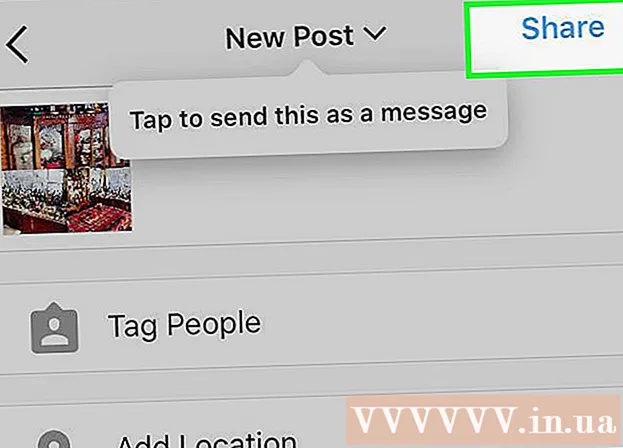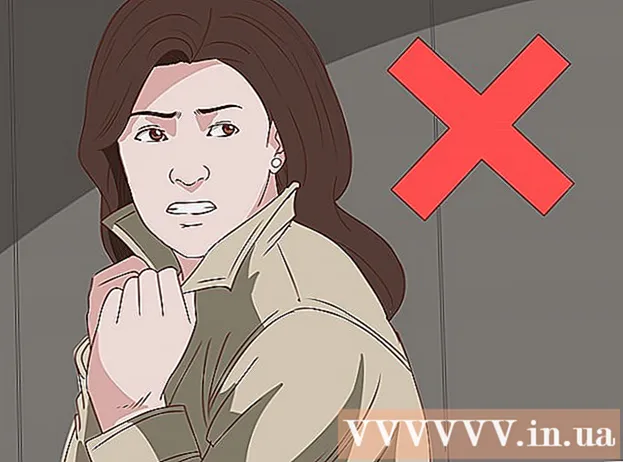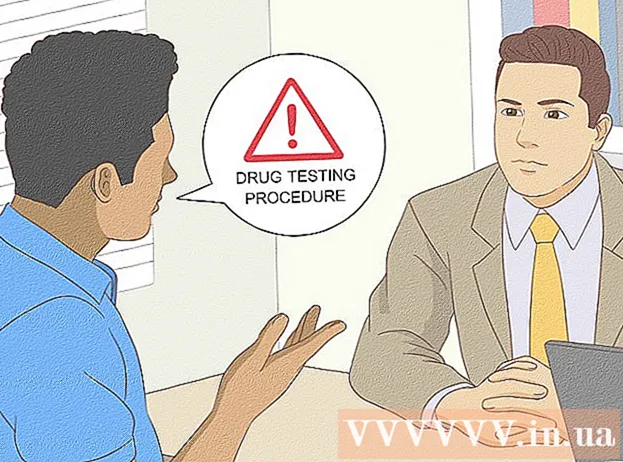Údar:
John Pratt
Dáta An Chruthaithe:
14 Feabhra 2021
An Dáta Nuashonraithe:
26 Meitheamh 2024

Ábhar
An bhfaigheann tú frustrachas freisin nuair a thosaíonn tú do ríomhaire le Windows XP? Uaireanta is cosúil go dtógfaidh sé aoiseanna sular féidir leat dul ag obair.Ach cibé an bhfuil siad uait nó nach bhfuil, cuirfidh Windows XP tús leis na cláir go léir atá san fhillteán tosaithe ar dtús. San Airteagal seo, foghlaimeoidh tú conas an próiseas tosaithe a bhrostú trí na cláir a mhoillíonn an tosaithe a bhaint.
Chun céim
 Cliceáil Tosaigh> Rith agus clóscríobh sa bhosca téacs "msconfig" (gan luachana). Osclófar an clár "Utility Cumraíocht an Chórais" anois.
Cliceáil Tosaigh> Rith agus clóscríobh sa bhosca téacs "msconfig" (gan luachana). Osclófar an clár "Utility Cumraíocht an Chórais" anois.  Cliceáil ar an táb "Boot.ini". Anseo, is féidir leat na socruithe tosaithe a fheiceáil. Feiceann tú ar dheis: "Am-Am". Is é an luach réamhshocraithe ná 30 soicind, rud a chiallaíonn fanacht 30 soicind chun tosú. Is féidir leat é seo a athrú go 4 soicind, mar shampla.
Cliceáil ar an táb "Boot.ini". Anseo, is féidir leat na socruithe tosaithe a fheiceáil. Feiceann tú ar dheis: "Am-Am". Is é an luach réamhshocraithe ná 30 soicind, rud a chiallaíonn fanacht 30 soicind chun tosú. Is féidir leat é seo a athrú go 4 soicind, mar shampla.  Scrios na comhaid shealadacha ó do ríomhaire le go mbeidh an ríomhaire ag rith níos gasta. Cliceáil Start> Run agus sa bhosca téacs clóscríobh "% temp%" (gan luachana). Ansin cliceáil OK. Anois beidh fillteán le go leor comhad le feiceáil. Cliceáil ar "Edit" agus ansin "Select All". Anois cliceáil ar "File" agus ansin "Delete". Sula ndéanann tú sin, déan cinnte go bhfuil tú san fhillteán ceart: ba cheart go ndéarfadh sé "temp" ag an mbarr.
Scrios na comhaid shealadacha ó do ríomhaire le go mbeidh an ríomhaire ag rith níos gasta. Cliceáil Start> Run agus sa bhosca téacs clóscríobh "% temp%" (gan luachana). Ansin cliceáil OK. Anois beidh fillteán le go leor comhad le feiceáil. Cliceáil ar "Edit" agus ansin "Select All". Anois cliceáil ar "File" agus ansin "Delete". Sula ndéanann tú sin, déan cinnte go bhfuil tú san fhillteán ceart: ba cheart go ndéarfadh sé "temp" ag an mbarr.  Seiceáil an diosca. Téigh go "Mo Ríomhaire". Cliceáil ar dheis ar an tiomántán C: agus cliceáil "Airíonna". Anseo is féidir leat an diosca a sheiceáil le haghaidh earráidí.
Seiceáil an diosca. Téigh go "Mo Ríomhaire". Cliceáil ar dheis ar an tiomántán C: agus cliceáil "Airíonna". Anseo is féidir leat an diosca a sheiceáil le haghaidh earráidí. 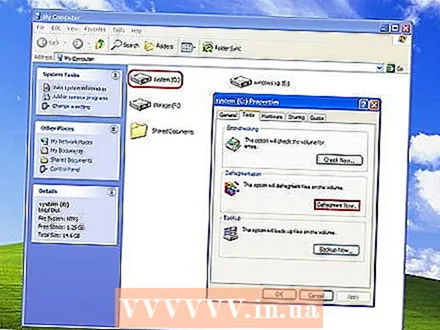 Defrag do dhiosca uair sa mhí. Cliceáil Tosaigh> Gabhálais> Uirlisí Córais> Defragmenter Diosca. Roghnaigh tiomántán agus brúigh Analyze le fáil amach an gcaithfidh tú an tiomántán a dhíspreagadh. Ansin cliceáil ar Defragment chun an defragmenter diosca a thosú. Déantar defragmenting in aghaidh an diosca, go roghnach is féidir tuarascáil le faisnéis bhreise a thaispeáint.
Defrag do dhiosca uair sa mhí. Cliceáil Tosaigh> Gabhálais> Uirlisí Córais> Defragmenter Diosca. Roghnaigh tiomántán agus brúigh Analyze le fáil amach an gcaithfidh tú an tiomántán a dhíspreagadh. Ansin cliceáil ar Defragment chun an defragmenter diosca a thosú. Déantar defragmenting in aghaidh an diosca, go roghnach is féidir tuarascáil le faisnéis bhreise a thaispeáint.
Modh 1 de 2: Geimhreadh
 Bealach eile is ea an modh codlata (hibernation) a shocrú go barrmhaith. Laghdaíonn an modh codlata Windows níos gasta ná mar is gnách agus déanann sé é a atosú níos tapa. Tá sé úsáideach freisin toisc go sábhálann sé leictreachas.
Bealach eile is ea an modh codlata (hibernation) a shocrú go barrmhaith. Laghdaíonn an modh codlata Windows níos gasta ná mar is gnách agus déanann sé é a atosú níos tapa. Tá sé úsáideach freisin toisc go sábhálann sé leictreachas. 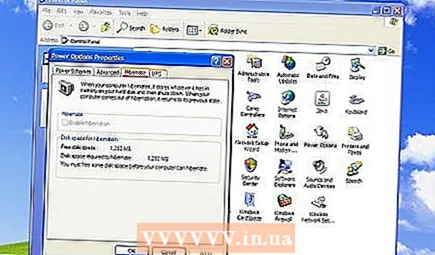 Téigh go Tosaigh> Painéal Rialaithe> Painéal Rialaithe> Roghanna Cumhachta> Geimhreadh.
Téigh go Tosaigh> Painéal Rialaithe> Painéal Rialaithe> Roghanna Cumhachta> Geimhreadh.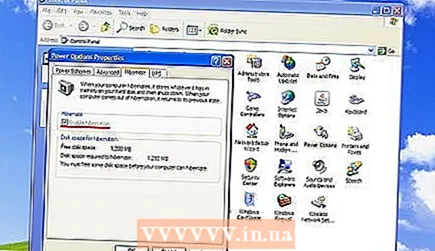 Cliceáil ar "Gníomhachtaigh hibernation".
Cliceáil ar "Gníomhachtaigh hibernation". Cliceáil ar an táb "Advanced" agus athraigh feidhm an chnaipe cumhachta más gá. Ansin is féidir leat an ríomhaire a chur i mód codlata tríd an gcnaipe cumhachta a bhrú. Bealach eile is ea brú a chur ar aistriú nuair is tusa an roghchlár "Shut down computer".
Cliceáil ar an táb "Advanced" agus athraigh feidhm an chnaipe cumhachta más gá. Ansin is féidir leat an ríomhaire a chur i mód codlata tríd an gcnaipe cumhachta a bhrú. Bealach eile is ea brú a chur ar aistriú nuair is tusa an roghchlár "Shut down computer".  Atosaigh do ríomhaire gach seachtain chun an ríomhaire a ghlanadh.
Atosaigh do ríomhaire gach seachtain chun an ríomhaire a ghlanadh.
Modh 2 de 2: Prefetch
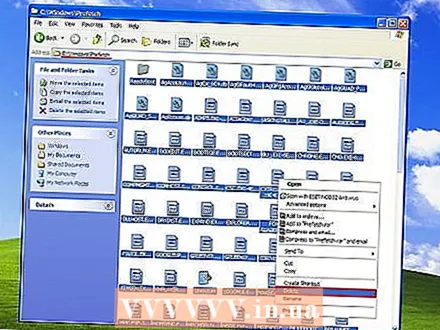 téigh chuig fillteán Windows (Go minic is é seo C:/ Windows), ansin gheobhaidh tú fillteán darb ainm "prefetch". Scrios gach comhad san fhillteán seo. Anois teastaíonn eochair chlárlainne uainn chun é seo a athrú. Oscail regedit agus cuardaigh an eochair:
téigh chuig fillteán Windows (Go minic is é seo C:/ Windows), ansin gheobhaidh tú fillteán darb ainm "prefetch". Scrios gach comhad san fhillteán seo. Anois teastaíonn eochair chlárlainne uainn chun é seo a athrú. Oscail regedit agus cuardaigh an eochair: 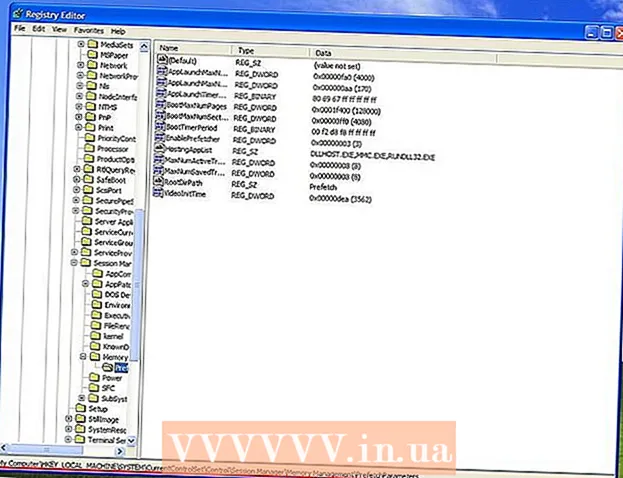 HKEY_LOCAL_MACHINE CÓRAS CurrentControlSet Rialú Bainisteoir Seisiúin Bainistíocht Cuimhne PrefetchParameters
HKEY_LOCAL_MACHINE CÓRAS CurrentControlSet Rialú Bainisteoir Seisiúin Bainistíocht Cuimhne PrefetchParameters  Faoin eochair seo gheobhaidh tú luach ar a dtugtar "EnablePrefetcher".
Faoin eochair seo gheobhaidh tú luach ar a dtugtar "EnablePrefetcher".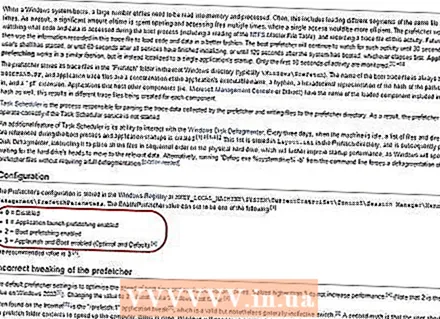 Tá ceithre luach féideartha ann:
Tá ceithre luach féideartha ann: - Faoi mhíchumas: Tá an córas réamhshocraithe díchumasaithe.
- Faoi mhíchumas: Tá an córas réamhshocraithe díchumasaithe.  - Iarratas: Ní dhéanann an clár réamhshocraithe ach caches.
- Iarratas: Ní dhéanann an clár réamhshocraithe ach caches.  - Bád: Ní dhéanann an réamhshocrú ach comhaid tosaithe an chórais a thaisceadh.
- Bád: Ní dhéanann an réamhshocrú ach comhaid tosaithe an chórais a thaisceadh.  - Gach: Déanann an réamhshocrú caches comhaid tosaithe agus cláir.
- Gach: Déanann an réamhshocrú caches comhaid tosaithe agus cláir.  Ní gá duit réamhshocrú a dhíchumasú go hiomlán. Déanann sé seo an t-am tosaigh níos faide i ndáiríre. Sin toisc go n-úsáidtear é freisin chun na comhaid tosaithe a luchtú níos tapa. Roghnaigh rogha 2 (Feidhmchlár).
Ní gá duit réamhshocrú a dhíchumasú go hiomlán. Déanann sé seo an t-am tosaigh níos faide i ndáiríre. Sin toisc go n-úsáidtear é freisin chun na comhaid tosaithe a luchtú níos tapa. Roghnaigh rogha 2 (Feidhmchlár).  Iontráil an luach "2" agus atosú.
Iontráil an luach "2" agus atosú. Ba chóir go rachadh an dara tosaithe i bhfad níos gasta. Nóta: d’fhéadfadh go mbeadh tosú na gclár níos moille i ndáiríre.
Ba chóir go rachadh an dara tosaithe i bhfad níos gasta. Nóta: d’fhéadfadh go mbeadh tosú na gclár níos moille i ndáiríre.
Leideanna
- Bain lainseálaithe gan ghá.
- Agus bogearraí nua á suiteáil agat, ná roghnaigh an clár sin a chur leis an bhfillteán tosaithe.
- Seiceáil go rialta cé na cláir atá san fhillteán tosaithe. D’fhéadfadh go mbeadh spiaireacht san fhillteán.
- Tabhair cuairt ar http://www.Sysinfo.org agus breathnaigh ar an gclár mura bhfuil a fhios agat cad é.
- is féidir leat níos mó RAM a shuiteáil i do ríomhaire freisin. Níl níos mó RAM daor sa lá atá inniu ann agus cuirfidh sé feabhas mór ar am tosaithe.
Rabhaidh
- Lig do scanóirí víris tosú go huathoibríoch, nó mura bhfuil tú cosanta a thuilleadh.
- Déan cúltaca i gcónaí sula ndéanann tú aon athruithe.
- Dún gach clár sula n-athraíonn tú aon socruithe.
- Léigh na treoracha go cúramach ar dtús.